Kako sinkronizirati i pristupiti otvorenim Chrome karticama na svim uređajima

Koristite li Chrome na više uređaja? Možete sinkronizirati kartice s uređaja pomoću Google računa i otvoriti ih na bilo kojem uređaju.
Ako ste uvijek u pokretu i mijenjate se među njimanekoliko uređaja da biste ostali informirani i povezani, možete nesmetano nastaviti svoje internetske aktivnosti u Chromeu na svim svojim uređajima sinkronizirajući otvorene Chrome kartice.
Možete lako pristupiti popisu Chrome kartica otvorenih na svakom uređaju i otvoriti bilo koju od tih kartica na bilo kojem svom uređaju.
Danas ćemo vam pokazati kako pristupiti otvorenim Chrome karticama u sustavu Windows, Mac i Linux te na iOS i Android uređajima.
Postavljanje Chrome Sync
Za sinkronizaciju Chrome kartica na uređajima prvo morate postaviti Chrome sinkronizaciju i prijaviti se na isti Google račun koji ste upotrebljavali za sinkronizaciju Chrome na svim uređajima.
Ako ste to već učinili, morat ćete provjeriti sinkronizirate li otvorene kartice. Pokazat ćemo vam kako to provjeriti na računalu i mobilnim uređajima.
Provjerite sinkronizirate li otvorene kartice na Windows, Linux i Mac
Da biste bili sigurni da na računalu sinkronizirate otvorene kartice, kliknite izbornik Chromea (tri okomite točke) u gornjem desnom kutu prozora Chrome i odaberite postavke.
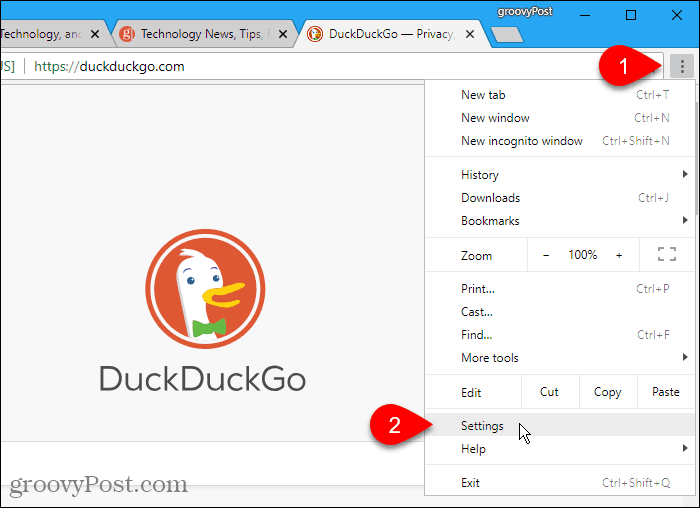
Na postavke zaslona, kliknite Sinkronizacija u narod odjeljak.
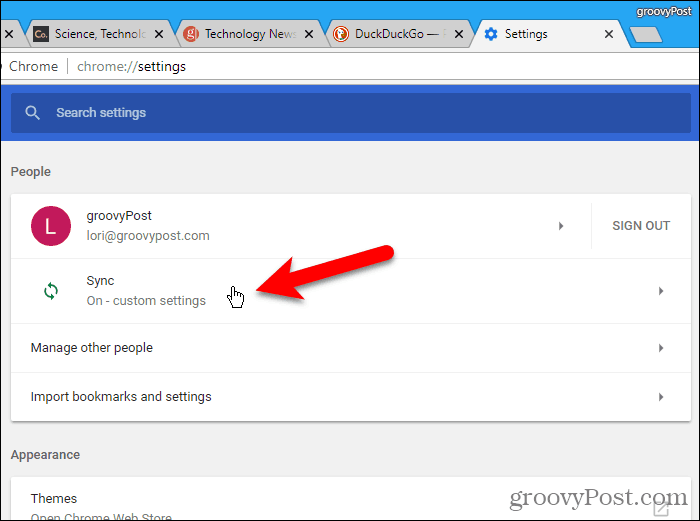
Obavezno Otvorite kartice klizač je uključen (plavo). Ako je siva, kliknite ga da biste započeli sinkronizaciju otvorenih kartica.
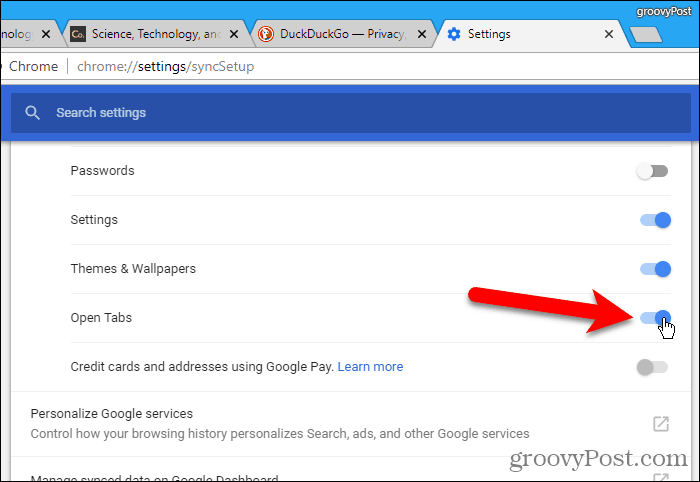
Pristupite otvorenim Chrome karticama na Windows, Linux i Mac
Nakon što sinkronizirate otvorene kartice, možete pristupiti karticama otvorenim na drugim uređajima na računalu.
Kliknite izbornik preglednika Chrome (tri okomite točke) u gornjem desnom kutu prozora preglednika Chrome i pomaknite miša prema gore Povijest, Prikazuje se podizbornik koji prikazuje nedavno zatvorene kartice na vašem računalu i otvorene kartice na drugim uređajima.
Kliknite karticu drugog uređaja da biste je otvorili na računalu.
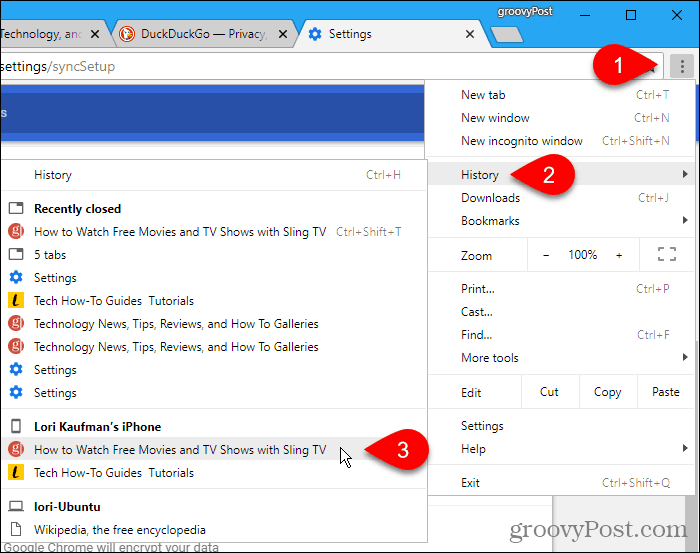
Provjerite sinkronizirate li otvorene kartice na iPhone ili iPad ili Android uređaju
U ovom odjeljku i sljedećem prikazujemo Chrome na iPhoneu. No postupak je isti na iPadu i na Android uređajima.
Za pristup otvorenim Chrome karticama na vašem iOS-u ili Androiduuređaju, prvo morate provjeriti sinkroniziraju li otvorene kartice. Možete sinkronizirati različite stavke na različitim uređajima, pa morate to provjeriti na svim uređajima kojima želite pristupiti otvorenim Chrome karticama.
Otvorite Chrome na svom uređaju, a zatim dodirnite izbornik Chrome (tri okomite točke) u gornjem desnom kutu zaslona i odaberite postavke.
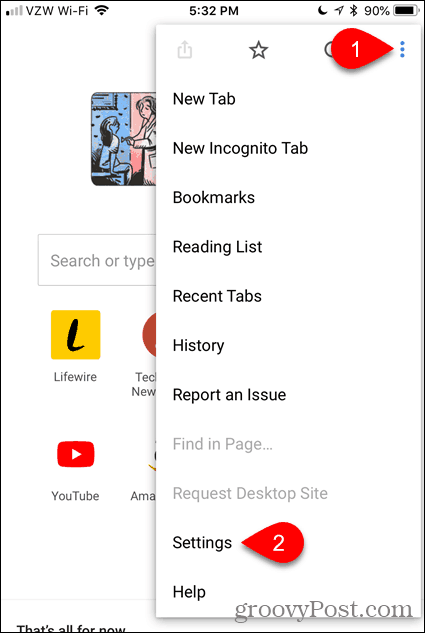
Dodirnite svoje ime na vrhu stranice postavke zaslon.
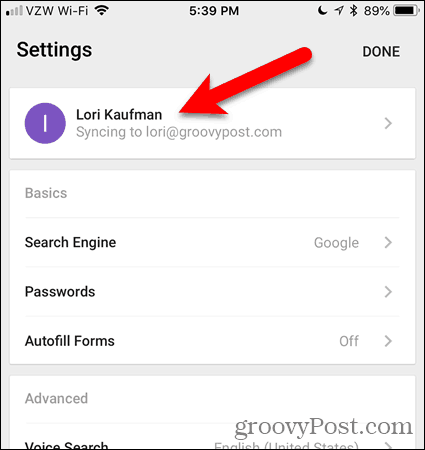
Zatim dodirnite Sinkronizacija na zaslonu vašeg računa.
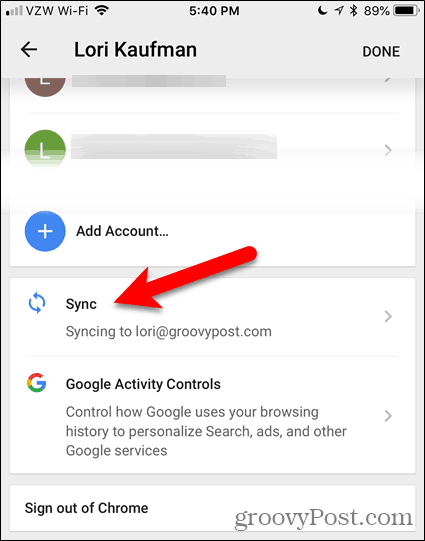
Obavezno Otvorite kartice klizač je uključen (plavo). Ako je bijeli, dodirnite ga da biste započeli sinkronizaciju otvorenih kartica.
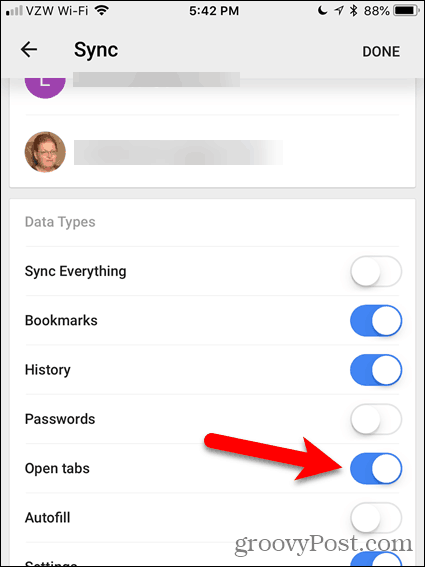
Pristupite otvorenim Chrome karticama na iPhone ili iPad ili Android uređaju
Nakon što sinkronizirate otvorene kartice, možete pristupiti karticama otvorenim na drugim mobilnim uređajima i računalima na vašem iOS ili Android uređaju.
Dodirnite Chromeov izbornik (tri okomite točke) u gornjem desnom kutu zaslona i dodirnite Nedavne kartice.

To. Nedavne kartice zaslon prikazuje nedavno zatvorene kartice na vašem uređaju i kartice otvorene na drugim uređajima.
Dodirnite karticu s drugog uređaja da biste je otvorili na svom uređaju.
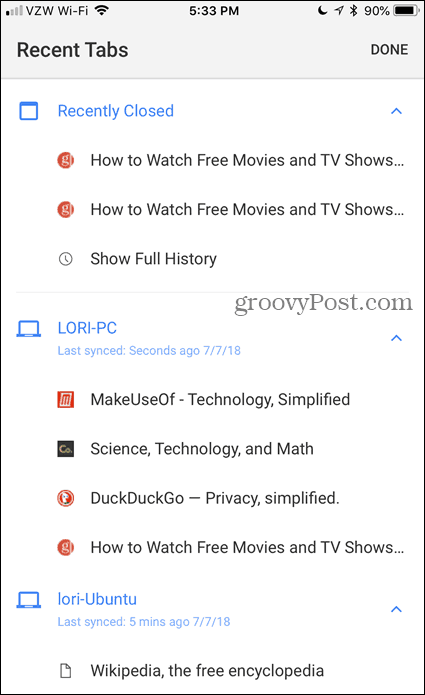
Ostanite u sinkronizaciji u pokretu
Sinkroniziranje kartica u Chromeu korisno je ako ste stalno u pokretu i prebacivate se između radne površine, prijenosnog računala i mobilnog uređaja.
Također možete ponovo otvoriti kartice iz posljednje sesije pregledavanja ili automatski otvoriti određene web stranice kada otvorite Chrome.
Koristite li Chrome na više uređaja? Da li smatrate da je značajka sinkronizacije kartica korisna? Podijelite svoje misli i iskustva s nama u komentarima ispod!










Ostavite komentar